Содержание
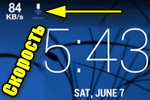
К сожалению, не всегда наши ожидания совпадают с реальностью.
Вроде бы подключил высокоскоростную линию интернета, поставил роутер, раздал интернет всем домашним устройствам — но реальная скорость скачивания оставляет желать лучшего (или даже наилучшайшего 😉).
Для диагностики причин сбоев, лагов, высокого пинга и пр., нередко требуется проверить текущую скорость интернета/сети (по факту, а не обещанную оператором сети). Собственно, эта заметка как раз будет о том, как это сделать на смартфоне под Андроид.
И так, ближе к теме…
В помощь!
Почему не работает интернет на телефоне: причины и решение — https://ocomp.info/ne-rabotaet-internet-na-telefone.html
*
Проверка скорости интернета
❶
Как включить отображение скорости загрузки/отдачи
Не многие знают, что в современной версии Андроид есть спец. опция, которая позволяет наблюдать за скоростью сети в режиме онлайн. Т.е. пока вы ничего не качаете (и не отдаете) — будут отображаться нули, как только начнется загрузка — вместо них будет отображаться, скажем, 99,6 КБ/с… (см. скриншот ниже).
Скорость 99,6 КБ/с
Чтобы включить данную опцию, необходимо зайти в настройки Андроид, открыть раздел «Приложения и уведомления/Уведомления и строка состояния» и передвинуть ползунок в режим «Вкл.» у параметра «Отображать скорость сети».
Отображать скорость сети — Андроид 8.0 / Кликабельно
Если у вас более старая версия Андроид — то такой опции вы не найдете. В этом случае можно воспользоваться спец. приложением — Internet Speed Meter Live (ссылка на Play Market).
Internet Speed Meter — скриншот окна
❷
Тест с помощью онлайн-сервисов
https://2ip.ru/speed/
Входящая, исходящая скорости
Хороший и стабильный сервис для проверки входящей и исходящий скоростей. На тест требуется порядка 30-60 сек. Страница сайта оптимизирована для отображения на смартфоне. От пользователя требуется нажать только одну кнопку «Тестировать».
Обратите внимание, что в результатах можно найти не только скорость, но и пинг (не менее важная штука, если у вас тормозят сетевые игры).
https://yandex.ru/internet/
Интернетометр от Яндекса. Сервис очень простой, без лишних опций. Для начала теста нужно нажать на кнопку «Измерить». После, вы узнаете входящую/исходящую скорости, и свой IP-адрес.
Яндекс Интернетометр
http://speedtest.pr-cy.ru/
Аналогичный сервис. Отмечу, что тест на этом сервисе выполняется несколько быстрее предыдущих. Помимо скорости, сервис покажет ваш IP-адрес и пинг.
PR-CY — проверка скорости интернета
❸
Тест с помощью спец. приложений
Speedtest.net
Ссылка на Play Market — https://play.google.com/store/apps/details?id=org.zwanoo.android.speedtest
Скрины работы приложения Speedtest.net
Очень знаменитое приложение (и одноименный сервис) для тестирования и диагностики работы сети. Примерно за 20-30 сек. вы сможете оценить свою входящую и исходящую скорости.
Особенности:
- быстрая и стабильная работа (из любой точки нашей страны);
- не требуется доп. программы и дополнения (все работает «из коробки»);
- кроме скорости позволяет узнать пинг и количество потерь (прим.: могут возникать при нестабильном подключении к сети);
- всегда можно просмотреть прошлые тесты (они сохраняются в отчеты);
- можно поделиться своими результатами с другими пользователями.
SPEEDCHECK
Ссылка на Play Market — https://play.google.com/store/apps/details?id=org.speedspot.speedanalytics
SPEEDCHECK — информация о подключении и результатах теста
Это приложение отличается от предыдущего тем, что он позволяет настроить автоматическую проверку, а также узнать более полную информацию о подключении (например, IP-адреса).
Особенности:
- возможность автоматической проверки скорости сети;
- исходя из результатов теста, оценивает возможность работы с играми, потоковом видео, чатами и пр. сервисами (т.е., скажем, если у вас будет низкая скорость, приложение сообщит, что онлайн-видео у вам может тормозить…);
- позволяет тестировать как подключение к моб. сети (LTE, 3G, 4G), так и Wi-Fi соединение;
- кроме этого, отображает внутренний и внешний IP-адреса, пинг, название сети и пр. информацию.
Минус: встроена агрессивная реклама (окно часто всплывает просто из ниоткуда).
Метеор (Speed Tester)
Ссылка на Play Market — https://play.google.com/store/apps/details?id=meteor.test.and.grade.internet.connection.speed
Meteor — скрин работы приложения (рядом крутится помощник…)
Метеор — это приложение отличается от остальных встроенным помощником (который, кстати, общается на русском). Будет очень полезен для всех начинающих пользователей.
Что касается теста и диагностики — то здесь все стандартно, кроме одной особенности: приложение дает оценку то, как у вас будет работать тот или иной сервис. Например, хватит ли вашей скорости для просмотра видео на YouTube?
Особенности:
- спец. алгоритм тестирования, который показывает среднюю скорость (а не пиковую, как в некоторых других аналогах);
- приложение запоминает не только результаты тестов, но и ваше местоположение при их проведении (может быть очень полезно, т.к. телефон все-таки переносное устройство, и если у вас ежедневно пропадает связь — вы будете скоро знать точное местоположение этого «плохого» места);
- авто-оценка значений, полученных в ходе теста (см. скрин выше);
- встроен помощник, который помогает с каждым шагом работы;
- приложение бесплатное, реклама отсутствует.
*
Дополнения по теме всегда приветствуются…
Удачной работы!
👀
RSS (как читать Rss)
Другие записи:
-
Где найти скачанные файлы на компьютере (файлов нет, как будто не загружались или удалились). Как …
- Лучшие бесплатные видеоредакторы для Windows (ТОП-10 на русском языке)
-
Спасение «рядового» Microsoft Project (восстановление проекта)
-
Сколько Мегабайт в Мегабите? Скорость интернета в Мбит/с и МБ/с: в чем разница и где подвох?
- Как с Android раздавать интернет на компьютер или ноутбук (по USB, Wi-Fi или Bluetooth)
- Как настроить ноутбук на максимальную производительность (10 заметок в помощь)
- Моя страница Вконтакте: как зайти в соц. сеть ВК без ввода пароля и что делать, если войти не …
- Какие плюсы у лицензионной Windows, и как узнать лицензионный ключ
Каждый провайдер заявляет определенную скорость интернета на отдельных тарифах. Однако эти данные могут существенно отличаться от заявленных поставщиком услуг связи. На этот показатель могут влиять различные факторы, а порой и сам провайдер уменьшает данный параметр. Расскажем, как проверить скорость интернета на компьютере Ростелеком, какие сервисы можно применить, и зачем вообще это нужно.
Почему важно знать скорость интернета абонентам РТК
Полноценный доступ в сеть зависит от качества поставляемых услуг. И одним из основных показателей является скорость и стабильность подачи сигнала интернет. Поэтому важно знать, какие параметры приходят в вашу квартиру. Это может пригодиться в таких ситуациях:
- Невозможность нормально смотреть видеоконтект через интернет.
- Не получается открывать тяжелые программы или видеосервисы на компьютере.
- Есть необходимость пригласить специалистов Ростелеком для устранения неполадок.
Не последнее место занимает ситуация, когда без помощи сотрудников РТК вы не сможете нормально настроить функционирование системы. В этом случае вам потребуется предварительно сделать замер скорости. Убедившись в наличии этой проблемы, вы сможете указать на этот факт при вызове специалистов.
Способы проверки скорости интернета, предоставлемого Ростелекомом
Проверку качества связи стоит проводить, если вы заметили проблемы с загрузкой файлов, либо невозможность смотреть видео. Для замеров скорости используют специально разработанные ресурсы.
Сделать это можно на таких сайтах:
- Официальная система проверки от Ростелеком;
- Популярный сайт https://www.speedtest.net/;
- Проект измерения скорости — https://speedof.me/;
- Интернетометр от сервиса Яндекс.
При использовании каждого из них есть свои небольшие нюансы. Но в целом, выглядит он практически идентично:
- Подготовить оборудование для проверки.
- Ввести в строку браузера адрес соответствующего сайта.
- Открыть страницу, где замеряют параметры.
- Запустить проверку, нажав нужную кнопку.
- Дождаться окончания проверки, и получить результат замера.
Обратите внимание! Замер скорости интернета Ростелеком на компьютере выдает три важных параметра – входящую и исходящую скорость, а также задержку подачи сигнала.
Какая скорость входа сигнала, с какой скоростью он исходит, и сколь длительная задержка при передаче данных – это три важных показателя. Именно на них ориентируются, оценивая полученный результат, и сообщают эти данные специалистам техподдержки.
Как проверить скорость интернета на компьютере Ростелеком: пошаговая инструкция
Разберем работу подобных сервисов на примере популярного интернетзамерителя speedtest.net. Для проверки скорости интернета через него выполните следующие действия:
- Введите в строку браузера адрес www.speedtest.net.
- Отключите все сторонние приборы, употребляющие трафик, которые могут исказить конечные показатели.
- Уточните, нет ли на ПК в настоящий момент загрузок, либо обновлений, которые могут повлиять на соединение с интернетом.
- Если к сети Wi-Fi подключены другие устройства – отключите все.
- Наиболее точные показатели будут получены при прямом присоединении Enternet кабеля к компьютеру, без посредничества модема/роутера.
- Зайдите в раздел «Замерить скорость».
- Нажмите кнопку запуска.
- Дождитесь окончания проверки.
- Результаты вы увидите на экране монитора.
Рассказываем, какая нужна скорость интернета для просмотра HD-видео, онлайн-игр и работы.
Как узнать скорость интернет-соединения?
Для дома, работы и просмотра онлайн-видео скорость интернета должна быть не меньше 5 Мбит/с. Но это если у вас один смартфон или ноутбук. Обычно скорость зависит от количества гаджетов, подключённых к домашней сети. Например, соцсети забирают до 1 Мбит/с, Skype и Zoom до 3 Мбит/с, 4K-видео — до 25–40 Мбит/с, а онлайн-игры со стримингом — до 50 Мбит/с. Их суммируют и получают оптимальную скорость.
Допустим, у вас дома четыре смартфона, два ноутбука и 4K-телевизор. Тогда оптимальная скорость интернета для просмотра видео, игр, музыки и соцсетей — 54 Мбит/с.
Обычно провайдеры указывают максимально возможную скорость интернета, которая в час-пик снижается на 20–30% (в 1,3 раз). Помните об этом, когда выбираете, какая скорость интернета нужна для 4K-фильмов или игр. Также у Wi-Fi-роутера скорость интернета ниже проводного примерно на 25%.
Как узнать скорость подключения?
Уточните у провайдера услуги, в «личном кабинете» или проверьте скорость в бесплатном приложении Ookla Speedtest.
Если обещанная провайдером скорость и фактическая отличаются, тогда причины медленного интернета ищите в:
- низкоскоростных портах Ethernet в компьютере (например, Fast Ethernet 100 вместо Gigabit Ethernet 1000). В стационарном компьютере их можно заменить, установив новую сетевую карту, а в ноутбуке — подключив специальный концентратор портов к разъёму USB;
- неправильные настройки роутера — чаще всего бывает выбран более старый стандарт (g вместо n или n вместо a/c);
- радиопомехи в беспроводной сети или искажение сигнала в проводе от мощных электромоторов рядом (холодильники или стиральные машины);
- неправильные настройки антивируса — если вы не храните секретную информацию на ПК, отключите сканирование всего входящего и исходящего трафика.
Какая нужна скорость интернета для просмотра 4K-видео?
Для 4K-фильмов достаточно 20–25 Мбит/с. При такой скорости скачивания через 5–6 секунд запустится видео. Онлайн-сервисы Netflix, Apple TV и Disney+ показывают HD-видео. Для них нужно до 35–40 Мбит/с.
Рассчитаем скорость интернета для просмотра 4K-фильмов на Netflix:
- с учётом повышенной нагрузки в часы пик: 40*1,3=52 Мбит/с;
- при беспроводном подключении по Wi-Fi: 52*1,25=65 Мбит/с.
Это оптимальная скорость интернета для просмотра 4K-видео на одном ТВ или ноутбуке. Если их больше — умножьте скорость на количество гаджетов.
Какая должна быть скорость интернета для игр?
Для онлайн-игр вроде Dota 2, World of Warcraft и League of Legends хватает 3–5 Мбит/с. Графика обрабатывается компьютером, а в сеть передаются только действия. Если любите «тяжелые» игры по типу Cyberpunk 2077, тогда уточните оптимальную скорость интернета для игры и пинг — время, за которое сигнал доходит до сервера и обратно. При высоком значении вы не успеете отреагировать на действия противника и проиграете. Однако пинг можно узнать только по тестам скорости или отзывам.
Сейчас есть сервисы облачного гейминга, которые помогают выбрать сервер для игры. По сути, вы арендуете мощный компьютер в другой точке мира. Нагрузка на компьютер снижается — железо обрабатывает только видеосигнал, а не трёхмерную графику. А вот требования к оптимальной скорости интернета для игры растут. Они будут такими же, как для 4K-видео — до 52 Мбит/с при подключении через провод и до 65 Мбит/с — через роутер. Облачный гейминг подойдет для любых ПК, которые транслируют Full HD из интернета. Средняя стоимость подписки — 300–500 рублей в месяц. Но часто бывают акции и бесплатные демодоступы.
Какая скорость интернета нужна для игр и стриминга?
Для видеостриминга нужно проверить скорость на отдачу, а не на загрузку. Когда вы ведёте стрим, сигнал направлен от вашего компьютера в Глобальную сеть, а не наоборот. К нормальной скорости интернета для игр прибавьте трафик платформы — Twitch, YouTube или другой.
Какая нормальная скорость интернета для игры со стримингом?
- для разрешения HD 720 — от 10 Мбит/с на отдачу;
- Full HD — от 20 Мбит/с;
- QHD 1440 — от 35 Мбит/с;
- для 4K — от 50 Мбит/с.
Скорость отдачи обычно в 1,5–2 раза ниже скорости загрузки. Поэтому выбирайте тарифный план подороже.
Как избавиться от низкой скорости интернета?
- Поставьте роутер на одинаковом расстоянии от всех устройств. Например, для скорости интернета для просмотра 4K важно, чтобы между роутером и телевизором не было стен.
- Просканируйте сеть в приложении Wi-Fi Analyzer. Так вы узнаете, к какому каналу подключено больше всего устройств. Просто выберите более свободный диапазон в настройках роутера.
- Включите функции WMM и QoS в меню маршрутизатора — они устанавливают приоритет трафика для конкретного приложения или мультимедиа в целом. Укажите, какая скорость интернета нужна для просмотра видео в настройках QoS. Роутер зарезервирует пропускную способность под вашу задачу.
- Если антивирус проверяет весь трафик, то это влияет и на скорость. Просто выберите щадящие настройки антивируса на компьютере, ноутбуке, смартфоне или планшете. Отключите сканирование интернет-трафика, но оставьте защиту от фишинга (вымогательства) и подмены сайтов.
- Проверьте подключённые устройства в меню роутера. Видите посторонние — блокируйте их по MAC-адресу — его присваивают железу конкретного устройства. Затем поменяйте имя сети и пароль.
- Проверьте скорость интернета через провод. Если она намного выше — пора менять роутер. При выборе нового маршрутизатора обратите внимание на используемый стандарт связи и максимальную скорость.
- Причина может быть и на стороне провайдера или ограниченной скорости в тарифном плане.
Зная, какая скорость интернета для просмотра видео, игр и общения онлайн считается нормальной, вы без труда найдёте подходящего провайдера и пакет услуг. Останется только выбрать нужное сетевое оборудование в «Эльдорадо»: роутер, повторитель Wi-Fi, расширяющий зону действия сети, и беспроводной адаптер.
Ранее мы рассказывали, почему тормозит интернет – всё о Wi-Fi-роутерах.
Присылайте нам свои обзоры на технику и получайте до 1000 бонусов на карту «Эльдорадости»!
Используемые источники:
- https://ocomp.info/kak-proverit-skorost-interneta-na-telefone-android.html
- https://lk-rostel.ru/info/proverit-skorost-interneta-kompyuter/
- https://blog.eldorado.ru/publications/est-vopros-kakaya-skorost-interneta-schitaetsya-normalnoy-18291


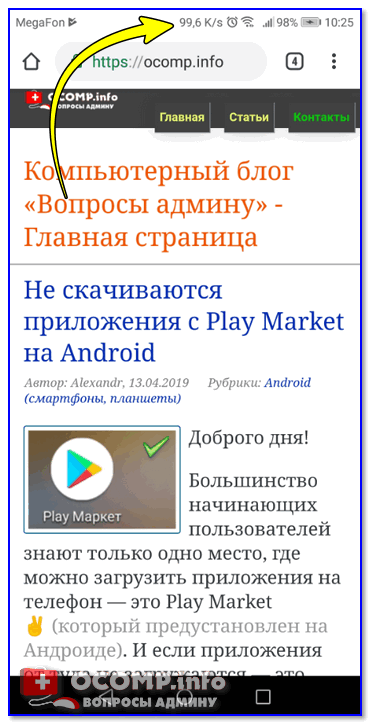
 Замеряем скорость интернета на компьютере и телефоне
Замеряем скорость интернета на компьютере и телефоне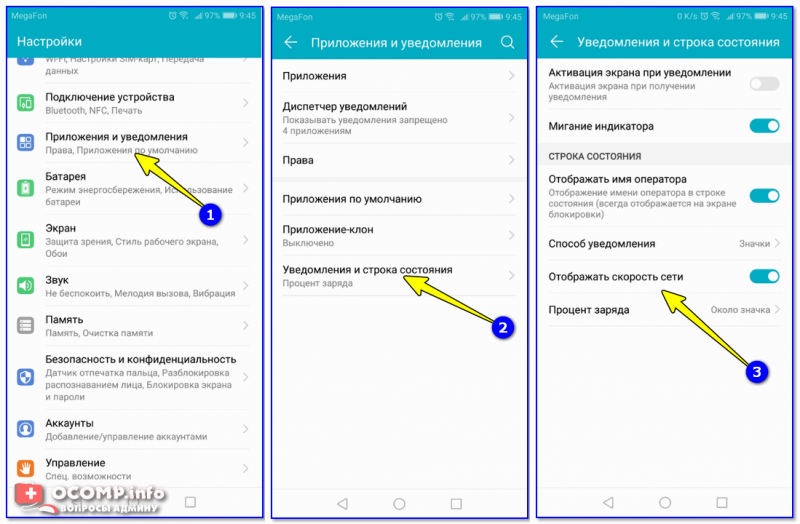
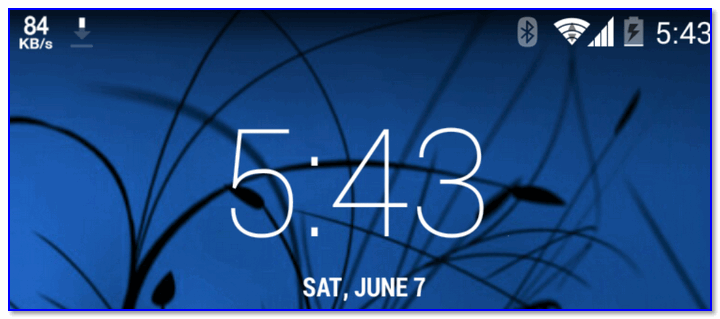
 Как понять, какая скорость интернета мне нужна
Как понять, какая скорость интернета мне нужна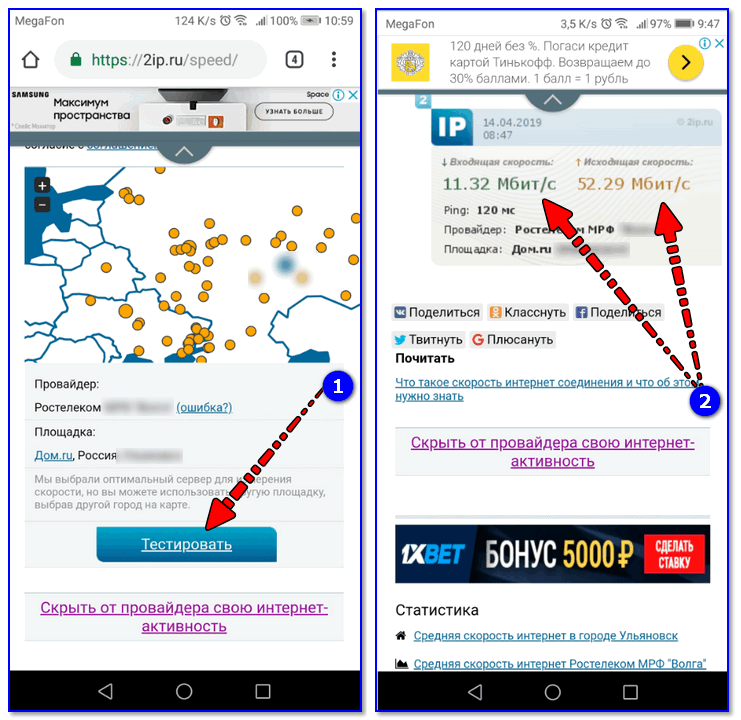
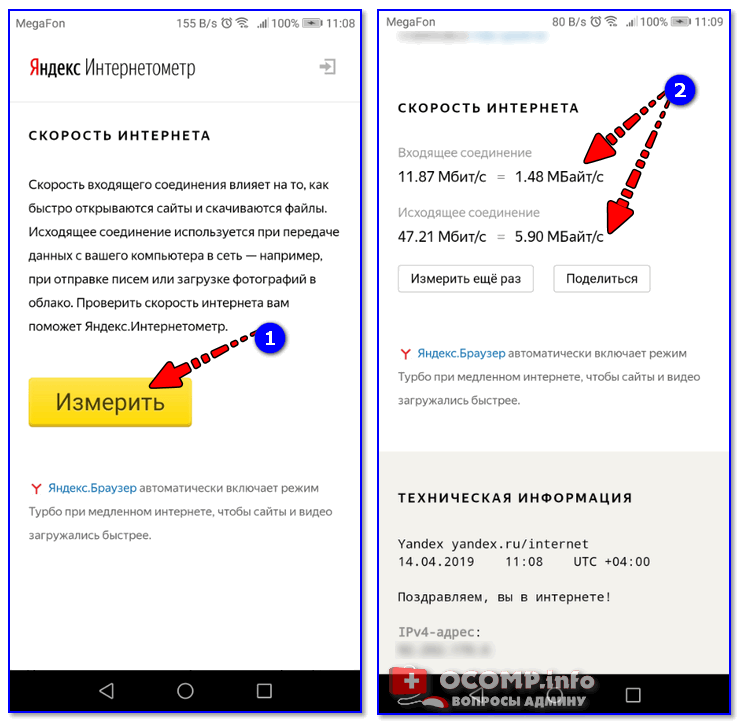
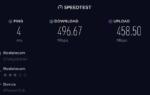 Как увеличить скорость 3G интернета и некоторые хитрости. (Часть №1)
Как увеличить скорость 3G интернета и некоторые хитрости. (Часть №1)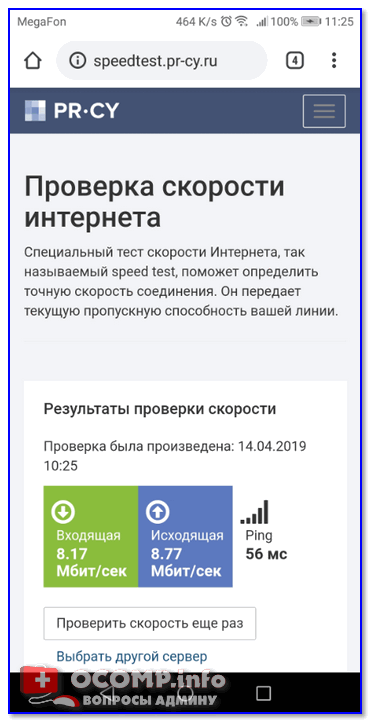
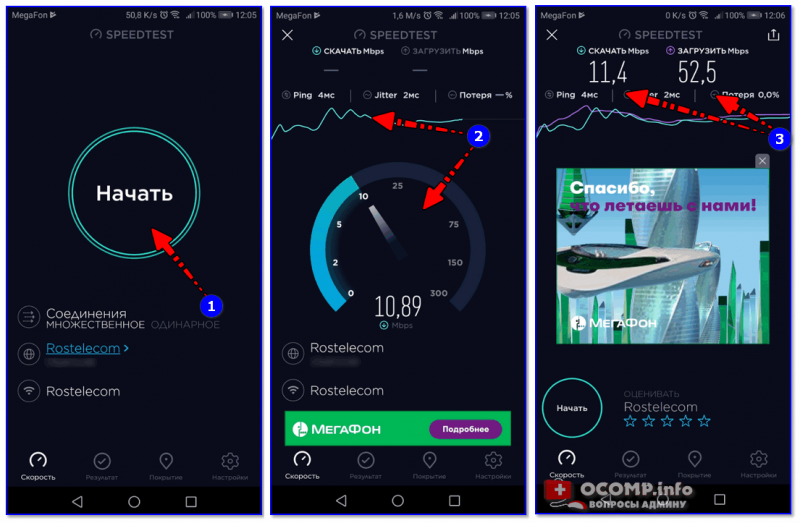
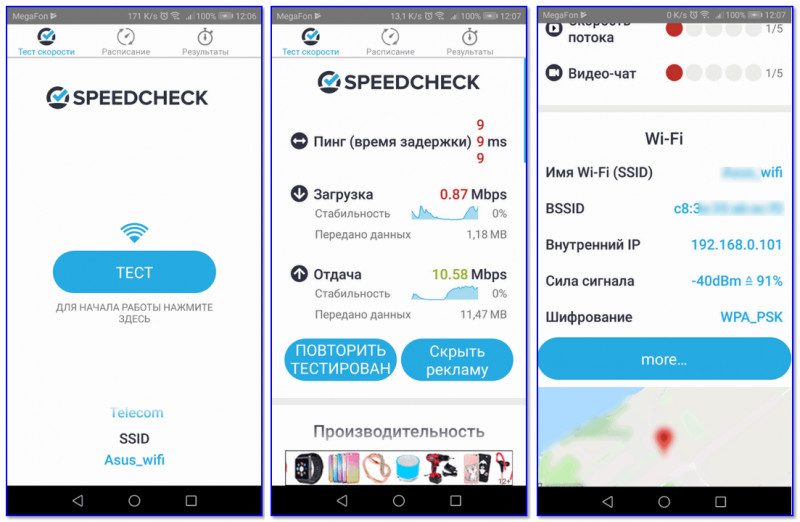
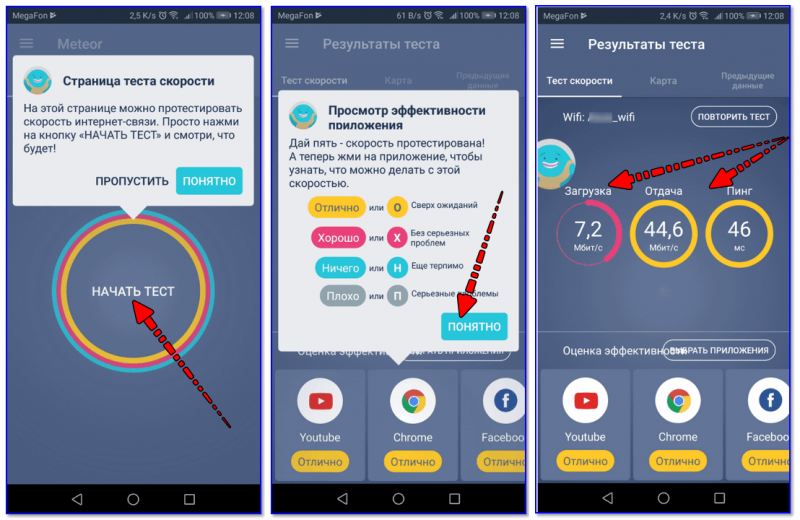


 Где найти скачанные файлы на компьютере (файлов нет, как будто не загружались или удалились). Как …
Где найти скачанные файлы на компьютере (файлов нет, как будто не загружались или удалились). Как … Спасение «рядового» Microsoft Project (восстановление проекта)
Спасение «рядового» Microsoft Project (восстановление проекта) Сколько Мегабайт в Мегабите? Скорость интернета в Мбит/с и МБ/с: в чем разница и где подвох?
Сколько Мегабайт в Мегабите? Скорость интернета в Мбит/с и МБ/с: в чем разница и где подвох?








 Какая нормальная скорость Интернета должна быть для дома
Какая нормальная скорость Интернета должна быть для дома Оптимальная скорость интернета для просмотра видео онлайн
Оптимальная скорость интернета для просмотра видео онлайн Оптимальная скорость Интернет-соединения для Smart-TV
Оптимальная скорость Интернет-соединения для Smart-TV Разгон до 500 Мбит/с: тестируем сверхскоростные тарифы «Ростелекома»
Разгон до 500 Мбит/с: тестируем сверхскоростные тарифы «Ростелекома»